手把手教你电脑开不了机怎么重装系统
- 2020-04-17 09:36:02 分类:常见问题

我们日常在对电脑的使用过程中,经常都会遇到这样或那样的问题。比如说系统瘫痪导致电脑无法开机,该怎么办呢?这时我们就需要使用u盘重装系统win10了。接下来,小编就来教大家电脑不能开机怎么使用u盘重装系统。
手把手教你电脑开不了机怎么重装系统:
准备工具
一台可以正常使用的计算机
8G或以上的空u盘一个
操作流程
1,首先,打开百度搜索“之家重装”到官网下载系统之家一键重装系统软件,并将u盘插入电脑的USB插口处。
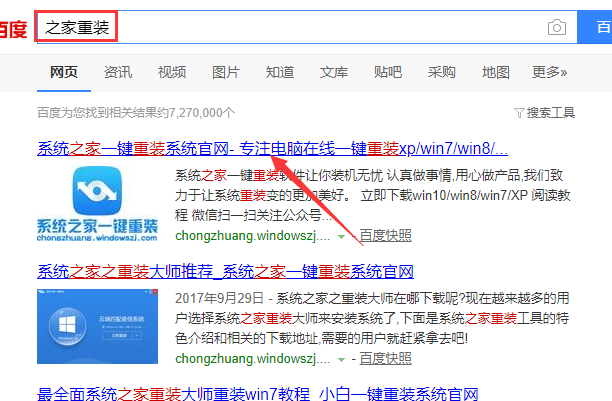
2,关闭杀毒软件,打开系统之家一键重装,选择“u盘模式”进入。
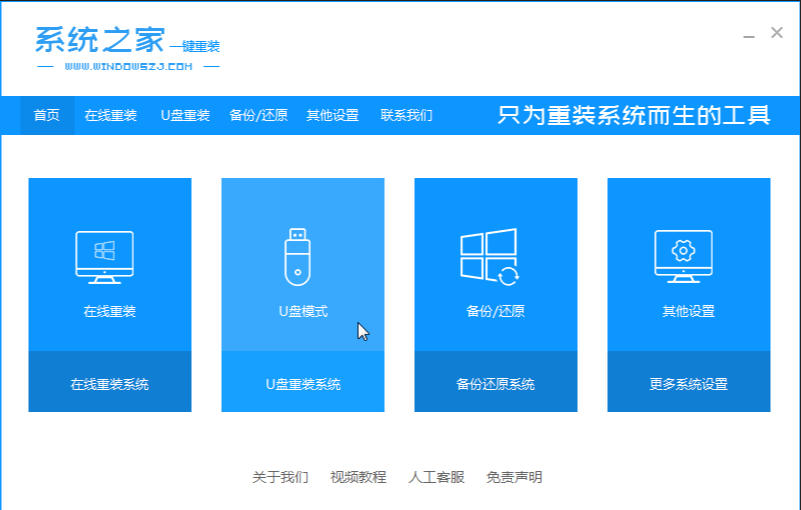
3,等待系统之家一键重装识别到u盘后,点击“开始制作”下一步。
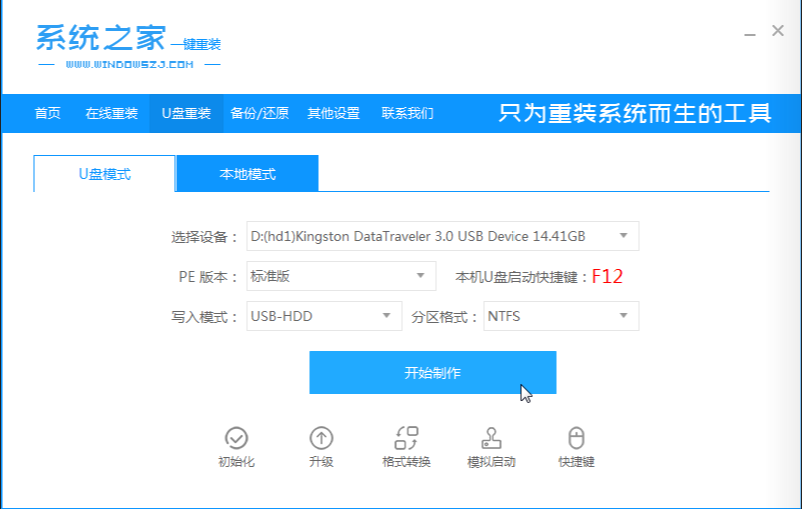
4,勾选一个自己需要重装的系统版本,点击右下角的“开始制作”按钮。
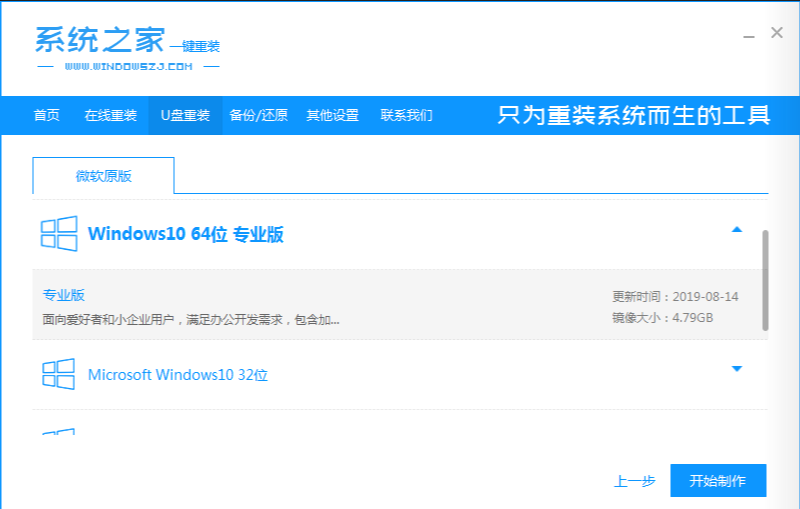
5,等待系统之家出现“启动u盘制作成功”的提示后,我们可以点击“预览”查看一下电脑进入快速启动菜单的启动快捷键是哪个。
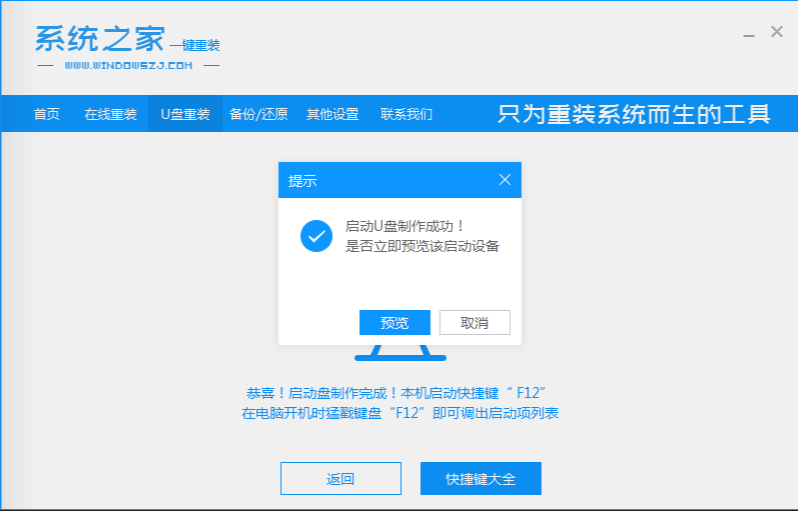
6,确认好电脑的启动快捷键是哪个后,将u盘拔出来插入需要重装的电脑。
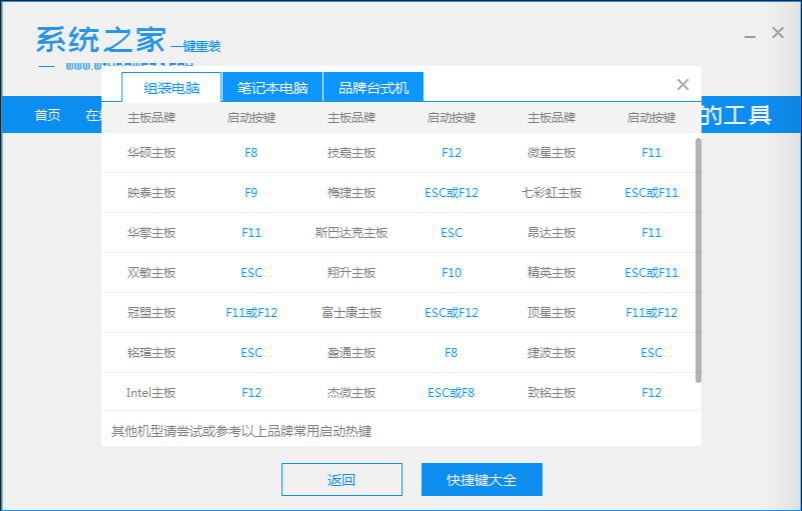
7,开机快速断续的敲击键盘上的启动快捷键进入快速启动菜单界面,选择u盘启动项按回车键进入PE系统选择界面。
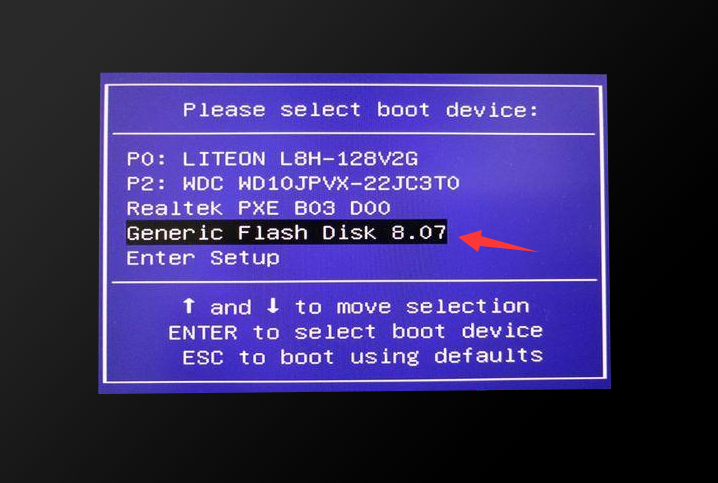
8,上下键移到“启动win10x64PE(2G以上内存)”按下回车键进入。

9,选择一个自己需要安装的操作系统版本,点击“安装”下一步。
Ps:目标分区一般为C盘
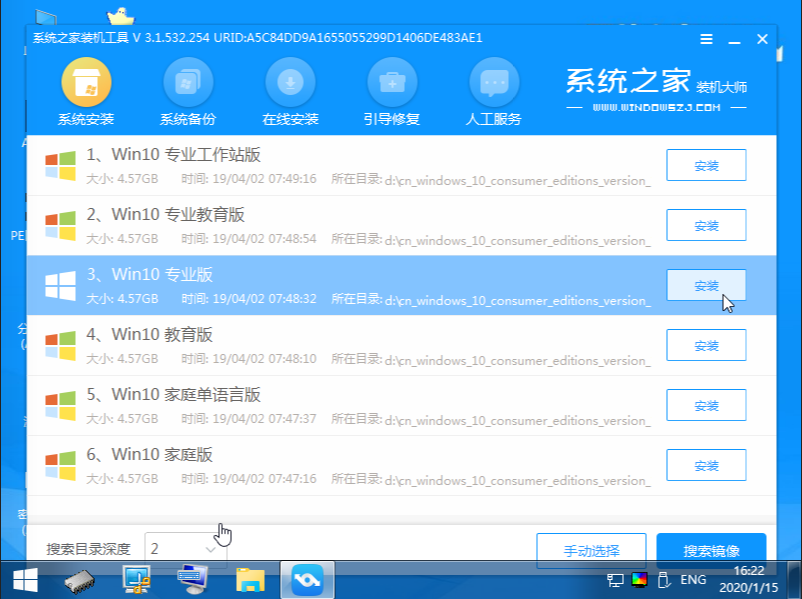
10,等待系统安装完成后,按照提示拔掉u盘,重启电脑即可。
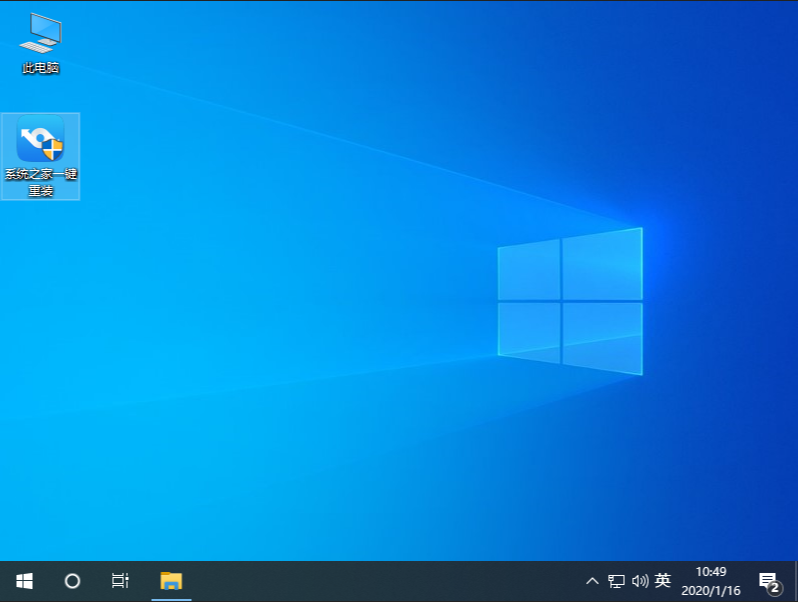
关于电脑开不了机怎么重装系统的问题讲解到此就结束了。